「Cocoonダッシュボードにアクセスしようとしたら『閲覧できません (Forbidden access)』と表示されてパニック!」になっていませんか?私はなりました。
WordPressサイトを運営していると、予期せぬエラーに遭遇することがあります。
中でも「閲覧できません (Forbidden access)」という表示は、サイトへのアクセスが完全に遮断されてしまうため、非常に焦りますよね。
しかし、Conoha wingのサーバーから比較的簡単に解決できる場合があります。
ここでは、「ConoHa WING」のサーバーを使用している人用の説明になります。

「閲覧できません」のページが表示
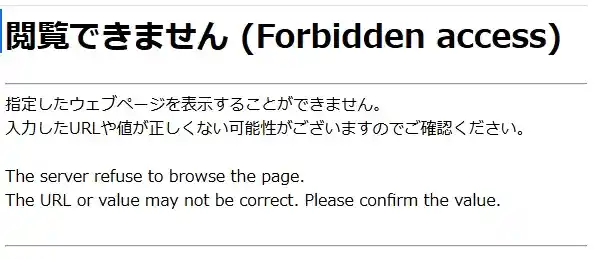
「cocoonダッシュボード」に変更を加えるとき、「閲覧できません」のページが表示されることがあります。
私は結構頻繁に起きたりします。
ConoHa WINGの場合
「ConoHa WING」の場合の説明になりますが、大体「WAF」を「OFF」すると「ダッシュボード」の変更ができるようになるそうです。
下記で詳しく説明します。
サイト管理選択
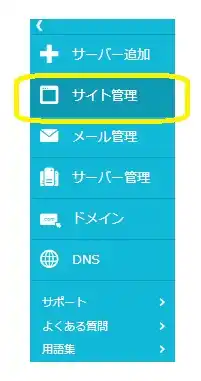
「ConoHa WING」にアクセスし、「サイト管理」をクリックします。
※クリックした後、表示されている「アドレス」が現在変更をしたい「アドレス」になっているか確認してください。
サイトセキュリティ
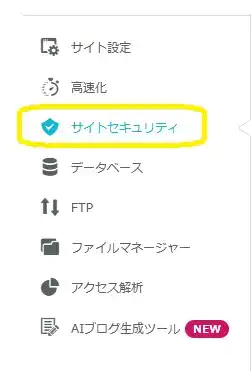
左側のバーにある、「サイトセキュリティ」をクリックします。
「WAF」をOFF
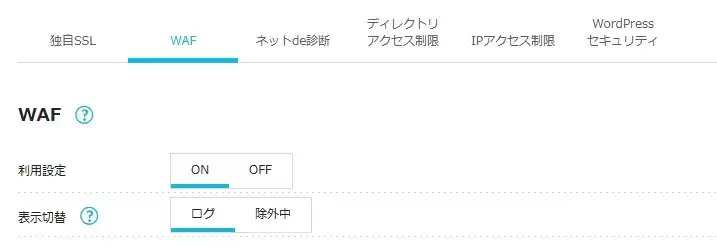
「WAF」の利用設定が「ON」になっているのを、「OFF」にします。
cocoonテーマの「ダッシュボード」に戻ると「ダッシュボード」の変更ができるようになっているかと思います。
「WAF」はWebサイトを守るセキュリティ対策なので、「ダッシュボード」の変更が終わり次第「ON」にしておきましょう。
「ConoHa WING」について
「ConoHa WING」についての記事は下記になります。
まとめ
この記事では、WordPressサイトで「閲覧できません (Forbidden access)」と表示された際に、「ConoHa WING」での作業を通じて試せる復旧方法について解説しました。



